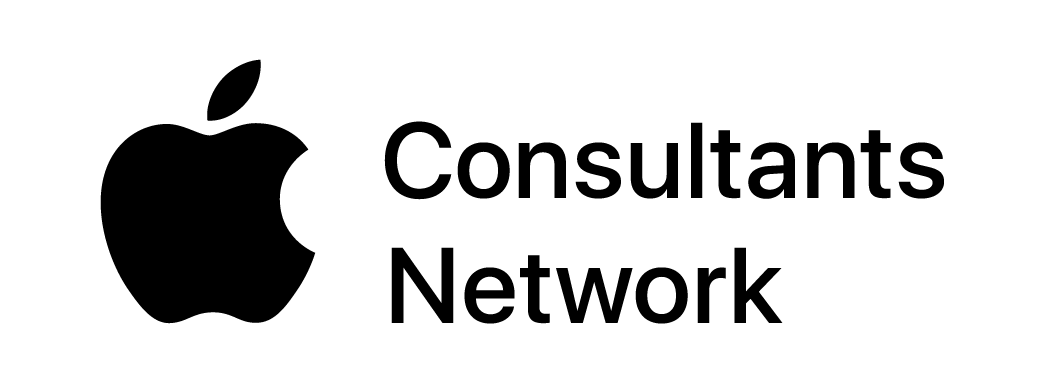macOS Catalina のログイン画面の背景画像を変更したい!!
この記事でご利用のMacコンピュータに何か起きても責任は取れませんので自己責任でお願いしますね!
Apple の System Integrity Protection をまず無効に
- Mac コンピュータの電源OFFします。
- Command+R を押しながら電源をONにします。
- macOS 復旧が起動されたら、アクティブなユーザを選択してパスワードで認証します。
- macOS ユーティリティが起動されたら、メニュー>ユーティリティ>ターミナル でターミナルを起動します。
- 以下のコマンドをタイプしてエンターを押します。
$ reboot
再起動されたら macOS Catalina に普通にログイン
- Command+スペースキーで、Terminal とタイプしてターミナルを起動します
- 以下のコマンドをタイプしてエンターを押します。
$ diskutil info 'Macintosh HD' - 以下のような情報が表示されたら Device Node の値 /dev/disk1** をメモします
Device Identifier: disk1**
Device Node: /dev/disk1**
Whole: No
Part of Whole: disk1
Volume Name: Macintosh HD
Mounted: Yes
Mount Point: /
(以下略)
- 先ほどメモした Device Node をマウントします。以下のコマンドをタイプしてエンターを押します。
$ sudo mount -t apfs -wu /dev/disk1** /Volumes - 以下のコマンドをタイプしてエンターを押します。
$ sudo mount -wu /; killall Finder - 壁紙フォルダーに移動します。Finder を開いて /system/library に移動します。(Shift + Command + G で入力します)
- Desktop Pictures フォルダーに移動します。
- Catalina.heic ファイルを探して、 Catalina-backup.heic などにリネームしておきます。(パスワード求められます)
- macOS BigSur の 壁紙 Appearance.heic を同フォルダーにコピーして、 Catalina.heic にリネームします。(パスワード求められます)
- 以下のコマンドをタイプしてエンターを押します。
$ diskutil apfs updatePreboot /
Apple の System Integrity Protection を有効に戻します
- Mac コンピュータの電源OFFします。
- Command+R を押しながら電源をONにします。
- macOS 復旧が起動されたら、アクティブなユーザを選択してパスワードで認証します。
- macOS ユーティリティが起動されたら、メニュー>ユーティリティ>ターミナル でターミナルを起動します。
- 以下のコマンドをタイプしてエンターを押します。
$ csrutil enable
$ reboot - 次からログイン画面の背景がカタリナ島の壁紙から、BigSur の赤い壁紙になってれば成功です。お疲れ様でした!

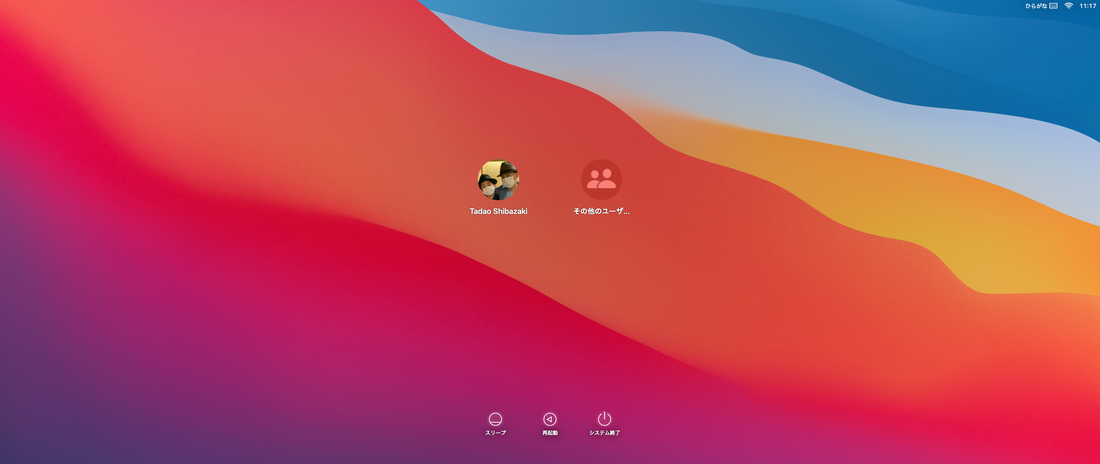
 RSSフィード
RSSフィード